Kuinka muuttaa päivämäärää ja aikavyöhykettä Microsoft Teamsissa?

Opi asettamaan aikavyöhyke Microsoft Teamsin verkkoversiossa niin, että se synkronoidaan työpöytäversiosi kanssa.
Joissakin tapauksissa jotkut lukijoistamme kohtasivat toistoongelmia sekä Zoom- että Microsoft Teams -kokouksissa. Tässä oppaassa tarjoamme joitain perusvianetsintävaiheita, joiden avulla voit päästä eroon ärsyttävistä kaikuista, joita saatat kohdata.
Vaihe 1: Mykistä muiden osallistujien ääni, jos he istuvat samassa huoneessa
Tämä on luultavasti triviaalimpi tapaus, ja se tapahtuu, kun istut kollegoiden kanssa samassa fyysisessä huoneessa. Tässä tapauksessa kohtaat varmasti kaikuvia ongelmia Zoom-kokouksissa.
Ratkaisu on varmistaa, että vain yksi henkilö on yhteydessä Microsoft Teams- tai Zoom-kokoukseen tarpeen mukaan ääniongelmien estämiseksi.
Huomaa, että se on myös yleinen ongelma Webex-kokousten kaikuessa.
Vaihe 2: Varmista, että ääni ei ole aktiivinen tietokoneen ja puhelimen kautta
Kaikuongelmia voi ilmetä, kun kokouksen ääni on yhdistetty sekä puhelimeen että tietokoneen ääneen. Tämä on luultavasti toinen erittäin yleinen syy ääniongelmiin Microsoft Teamsissa ja Zoomissa.
Vianetsintä Zoomissa:
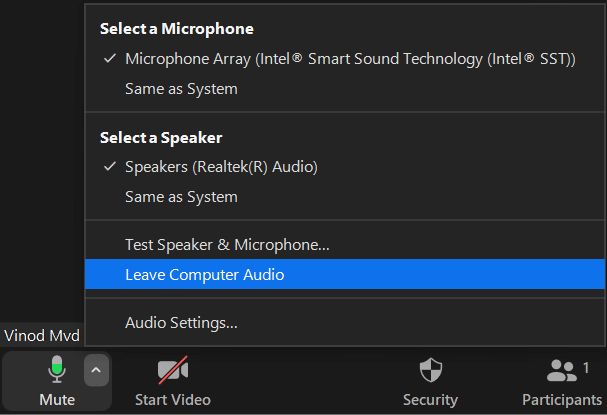
Vianetsintä Microsoft Teamsissa:
Joukkueet saavat yhteyden vain yhteen ääneen kerrallaan. Joten meidän tarvitsee vain varmistaa, että emme ole kirjautuneita kahteen laitteeseen samanaikaisesti.
Se on tälle päivälle. Jos käytät online-yhteistyötyökaluja, voit tutustua parhaisiin Microsoft Teams -temppuihimme ja olennaiseen Zoomin käyttöoppaaseemme .
Opi asettamaan aikavyöhyke Microsoft Teamsin verkkoversiossa niin, että se synkronoidaan työpöytäversiosi kanssa.
Opi esittelemään ppt-tiedosto helposti Microsoft Teams -kokouksissa.
Kuinka poistaa Zoom automaattisesti käytöstä Windowsin käynnistyksen yhteydessä?
Opi poistamaan melu Slackin työpöydältä ja sähköpostimuistutuksista, ilmoituksista ja äänistä
Opi helposti pysäyttämään Microsoft Teamsin automaattinen käynnistyminen macOS:ssä, jos se toistuu, kun käynnistät käyttöjärjestelmän.
Opi ottamaan Microsoft Teams -integraatio helposti käyttöön Outlook-kalenteristasi.
Opi estämään keskustelun osallistujat Zoomissa
Opi muokkaamaan kirjasinkokoa Microsoft Teamsissa ja Zoomissa.
Opi lisäämään helposti hyperlinkki sisäiseen tai ulkoiseen verkkosivustoon Microsoft Teams -kanavissa.
Opi siirtämään helposti yksi tai useampi kansio kanavien välillä samassa tai eri Microsoft Teamsissa.







